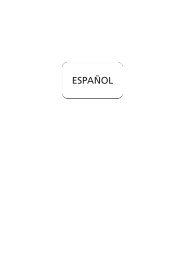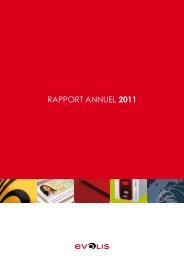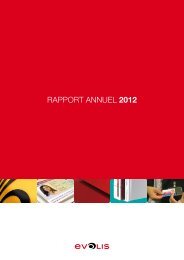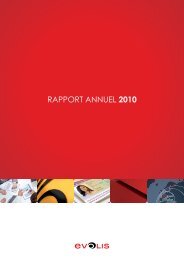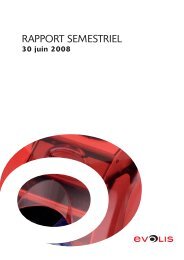1. Painel de controlo da impressora - Evolis
1. Painel de controlo da impressora - Evolis
1. Painel de controlo da impressora - Evolis
Create successful ePaper yourself
Turn your PDF publications into a flip-book with our unique Google optimized e-Paper software.
Caixa <strong>de</strong> diálogo “Geral”<br />
Esta caixa <strong>de</strong> diálogo é uma janela <strong>de</strong> informação Windows, que permite imprimir uma páginateste<br />
sem outro interesse além <strong>de</strong> controlar a comunicação entre o computador e a <strong>impressora</strong><br />
Caixa <strong>de</strong> diálogo “Detalhes”<br />
Esta caixa <strong>de</strong> diálogo é uma janela <strong>de</strong> <strong>controlo</strong> Windows que permite seleccionar a porta <strong>de</strong><br />
impressão e vali<strong>da</strong>r a utilização do piloto apropriado à <strong>impressora</strong>. Os parâmetros indicados só<br />
<strong>de</strong>vem ser modificados por uma pessoa com as <strong>de</strong>vi<strong>da</strong>s competências.<br />
" Caixa <strong>de</strong> diálogo “Gestão <strong>da</strong>s cores”<br />
Esta caixa <strong>de</strong> diálogo permite associar a impressão a um perfil <strong>de</strong>finido <strong>de</strong> gestão <strong>da</strong>s cores.<br />
3. Os primeiros cartões.<br />
Um gran<strong>de</strong> número <strong>de</strong> aplicações Windows permite a impressão <strong>de</strong> um documento (Word – Access<br />
– Excel por exemplo). A fim <strong>de</strong> se familiarizar com a configuração gráfica do cartão e a configuração<br />
dos parâmetros <strong>da</strong> sua impressão, propomos-lhe o seguinte exemplo:<br />
Com Microsoft Word<br />
Depois <strong>de</strong> ter previamente seleccionado a<br />
<strong>impressora</strong> New Tattoo por <strong>de</strong>feito<br />
<strong>1.</strong> Abrir Word e, no menu Ficheiro, clicar em<br />
Configurar Página.<br />
2. A caixa <strong>de</strong> diálogo propõe:<br />
• “Formato <strong>de</strong> papel” seleccionar<br />
Cartão<br />
• “Orientação” seleccionar horizontal<br />
15